- Outeur Jason Gerald [email protected].
- Public 2024-01-15 08:08.
- Laas verander 2025-01-23 12:05.
As u ongewenste of beskadigde DLL -lêers wil verwyder, moet u dit eers vind deur verborge lêers te wys, dit deur die Command Prompt -program te onregistreer en dit handmatig uit hul bronmap te verwyder. Baie belangrik sodat u kan weet dat die lêer wat verwyder moet word inderdaad nie 'n vereiste Windows -stelsellêer is nie. As u die DLL -lêers wat die rekenaar benodig, uitvee, kan die rekenaar nie begin word nie. Moet dus nie 'n DLL -lêer uitvee nie, tensy u weet wat dit doen en waarom u dit nie op u rekenaar nodig het nie.
Stap

Stap 1. Begin die Windows -rekenaar in die veilige modus (veilige modus)
Op hierdie manier, as u 'n ongewenste toepassing (bv. 'N bewakingsapparaat) het wat op 'n DLL -lêer staatmaak, sal die toepassing u nie verhinder om die lêer te verwyder nie. Om die rekenaar in die veilige modus te laai:
- Klik op die Windows -kieslys en kies " Instellings ”.
- Klik op " Opdaterings en sekuriteit ”.
- Kies " Herstel ”.
- Klik op " Begin weer oor' "In die afdeling" Gevorderde opstart ".
- Nadat die rekenaar weer begin, klik op " Probleemoplossing ”.
- Klik op " Gevorderde opsies ”.
- Klik op " Opstartinstellings "en kies" Begin oor ”.
-
As u 'n lys met opstartopsies van Windows sien, druk die"
Stap 4."of" F4 ”Volgens die instruksies om toegang tot die veilige modus te verkry.
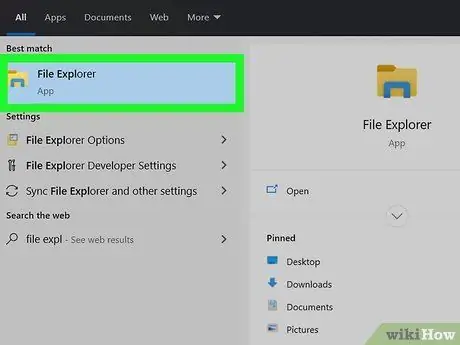
Stap 2. Maak Windows File Explorer oop
U kan dit oopmaak deur te druk Windows sleutel + “ E"Deurlopend, of deur op die opsie te klik" File Explorer "In die menu" Start ".
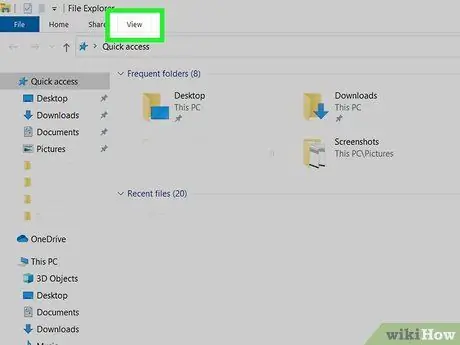
Stap 3. Klik op die blad View
Hierdie oortjie is bo -aan die File Explorer -venster.
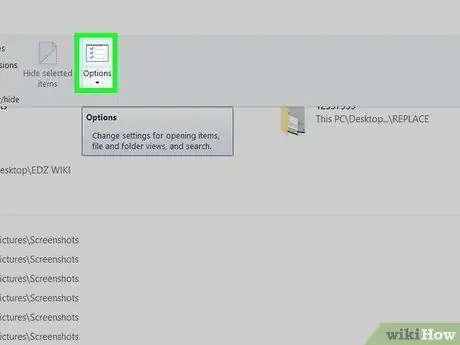
Stap 4. Klik op die ikoon Opsies
Dit is in die regter boonste hoek van die venster.
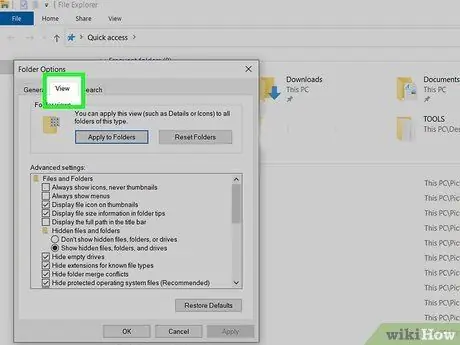
Stap 5. Klik op die blad View
Hierdie oortjie is bo -aan die venster "Mapopsies".
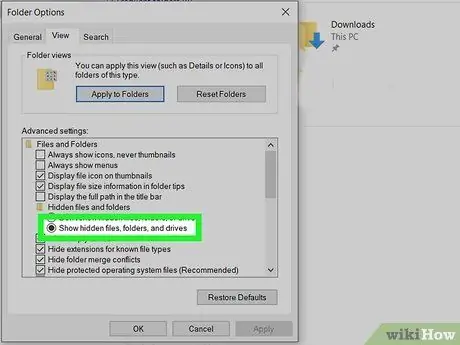
Stap 6. Kies "Wys verborge lêers, vouers en dryf"
Hierdie opsie is die tweede opsie onder die opskrif "Versteekte lêers en gidse".
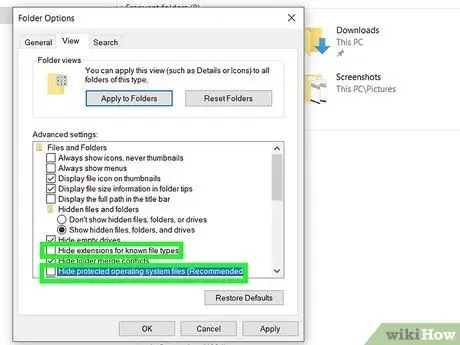
Stap 7. Verwyder die opsie "Versteek uitbreidings vir bekende lêertipes" en "Versteek beskermde bedryfstelsel lêers"
Hierdie twee opsies is effens laer as die keuse wat u in die vorige stap gemaak het.
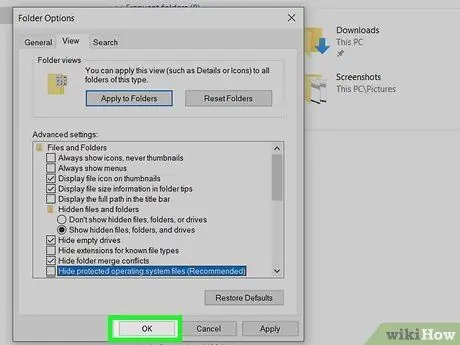
Stap 8. Klik op OK
U kan nou verborge DLL -lêers op u rekenaar bestuur.
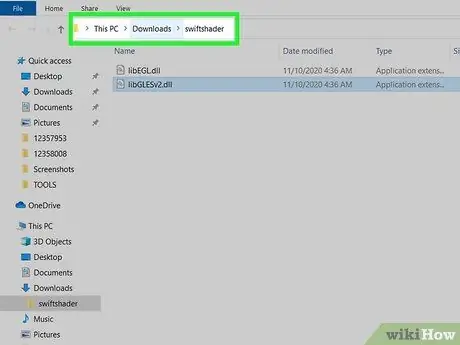
Stap 9. Soek die DLL -lêer wat u moet verwyder
U kan Windows Explorer gebruik om lêers te soek. As u byvoorbeeld 'n DLL -lêer wat 'n virus op u vinnige skyf laat, wil verwyder, kies u 'n vinnige skyf uit die linkervenster.
As u nie die gids vir die stoor van lêers ken nie, klik dan op " Hierdie rekenaar "In die linkerdeelvenster, tik dan 'n lêernaam (geheel of gedeeltelik) in die veld" Soek hierdie rekenaar "in die regter boonste hoek van die venster. Klik op die pers pyltjie -ikoon om die soekresultate te vertoon. Nadat u die lêer gevind het, klik met die rechtermuisknop op die naam en kies " Maak lêer se ligging oop "Uit die spyskaart.
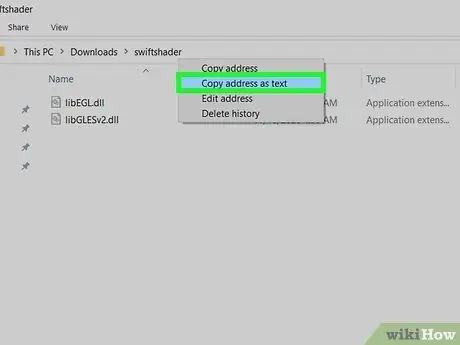
Stap 10. Klik met die rechtermuisknop op die adresbalk en kies Kopieer adres as teks
Hierdie balk is bo -aan die venster en bevat die volledige adres (pad) na die gids wat tans oop is. Die lêergids sal daarna na die knipbord gekopieer word.
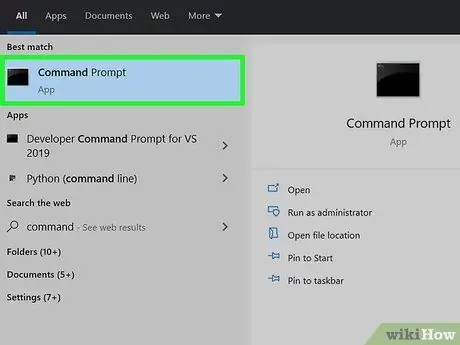
Stap 11. Maak Command Prompt -program oop as administrateur
Hier is hoe:
- Tik cmd in die soekbalk langs die knoppie "Start" (u moet moontlik op die vergrootglas -ikoon klik voordat u dit sien).
- Klik met die rechtermuisknop in die soekresultate " Opdragprompt "en kies" Begin as administrateur ”.
- Klik op " Ja ”.
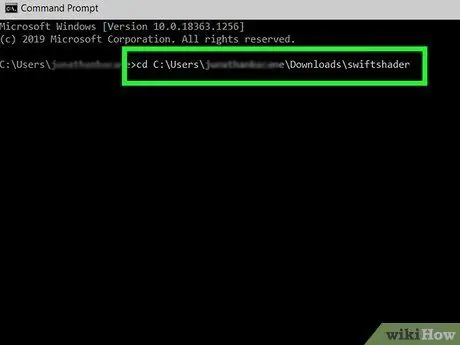
Stap 12. Skakel oor na die gids wat die DLL -lêers bevat
Hier is hoe:
- Tik cd in en druk die spasiebalk. Druk in hierdie stadium nie onmiddellik op die " Tik in ”.
- Nadat u die spasiebalk gedruk het, klik met die rechtermuisknop op die venster Opdragprompt en kies " Plak " Afhangende van die instellings, kan die regsklikmeganisme self die gekopieerde adres outomaties plak. U moet egter nog steeds op "klik" Plak ”Om die adres te sien.
- Druk die knoppie " Tik in "Om die opdrag uit te voer.
- U kan die dir -opdrag by die opdragprompt gebruik om 'n lys van al die lêers in die gids te sien. Gebruik slegs die opdrag dir *.dll om slegs DLL -lêers te sien.
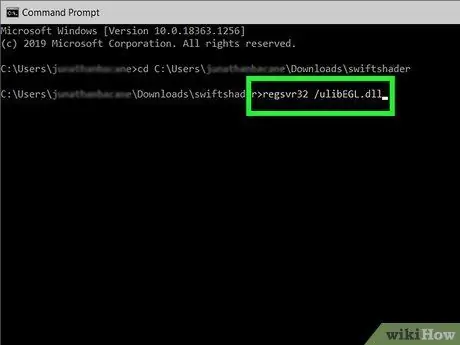
Stap 13. Ontsluit die DLL -lêer
Tik op die opdragreël regsvr32 /ufilename.dll. Vervang "filename.dll" met die naam van die DLL -lêer wat u wil verwyder, en druk dan op die " Tik in "Om die opdrag uit te voer. Daarna kan u die DLL -lêer verwyder.
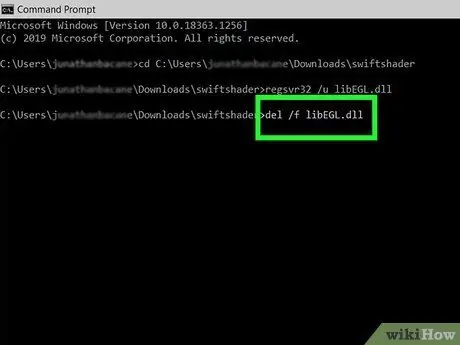
Stap 14. Vee die lêer uit
Gebruik die Command Prompt -program om die DLL -lêer te verwyder:
- tik del /f filename.dll en vervang "filename.dll" met die naam van die DLL -lêer wat u wil verwyder. Die "/f" -inskrywing gee Windows opdrag om 'n lêer te verwyder, selfs al is die lêer gemerk as leesalleen.
- Druk die knoppie " Y"Om te bevestig indien gevra word.
- Sodra die lêers uitgevee is, maak die veranderinge wat u gemaak het aan File Explorer -opsies of -instellings ongedaan, en herlaai die rekenaar weer soos gewoonlik.
Wenke
- As u 'n moderne bedryfstelsel gebruik, moet u seker maak dat u 'n sterk antivirusprogram het om u rekenaar teen virusse in.dll -formaat te beskerm.
- Moenie stelsellêers op ander rekenaars as persoonlike rekenaars uitvee of verander nie.
- Die meeste DLL -lêers is stelsellêers. Verkeerde verwydering van lêers kan die rekenaar beskadig. Moet dus nooit 'n DLL -lêer uitvee nie, tensy u regtig weet wat dit doen.






